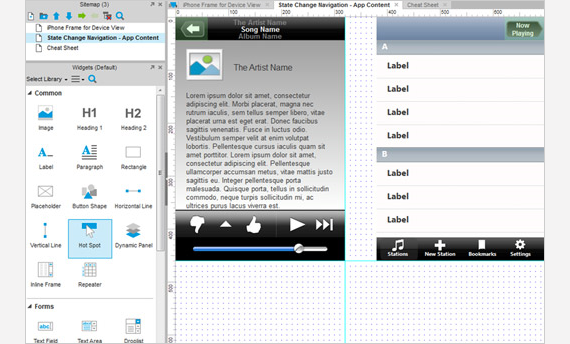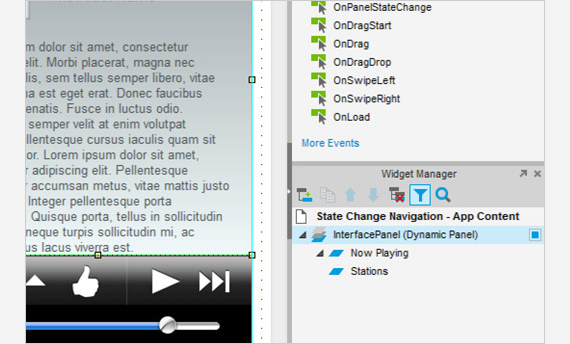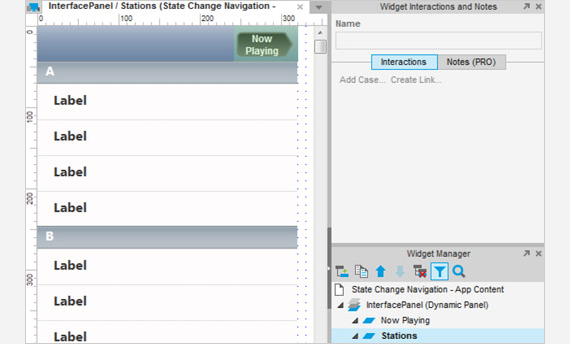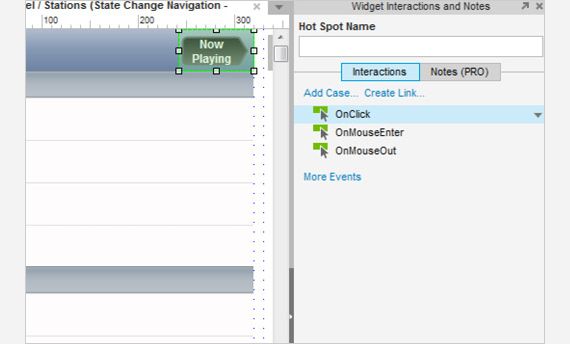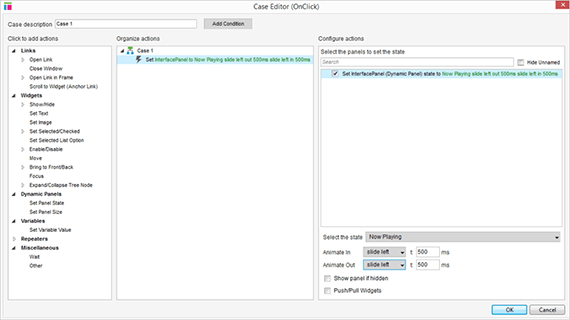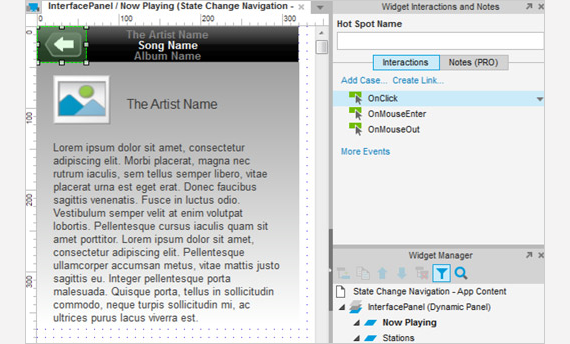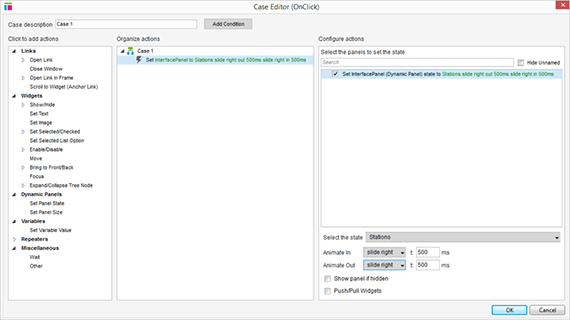屏幕切换动画
时长:
指导老师:Axure官网
困难程度:容易
主要内容
在IPhone应用原型中,通常希望从一屏切换到另一屏,并在切换时有动画效果,如:滑动。在Axure RP中制作这个效果,可以将屏幕设计在动态面板中,然后使用设置动态面板状态动作,将动态面板从一个屏幕(状态)切换到下一个屏幕(状态),并设置切换时的滑动动画效果。本IPhone应用教程即将展示如何具体设置以上互动效果。
另一方面,在动态面板中创建IPhone应用原型,是将整个应用页面放置在某个单独页面的好方法。可是,在单个页面中放置装有整个应用的动态面板,需要注意防止超负荷。因此,将应用拆分到多个页面中的考虑是有道理的
一、IPhone应用中用动态面板制作的导航
步骤1:添加图片热区
首先,打开AxureiPhoneApp.zip压缩包中的iPhoneAppStateChangeNavigationTutorial.rp文档。
在“ back返回箭头按钮”和“Now Playing现在播放按钮”上添加图片热区。添加图片热区是因为这两个按钮是由多个部件组件设计的,而我们希望在按钮的全部区域添加交互事件。
------------------------------------------------------------------------------------------------------------------------------------------------------------------------
步骤2:转换第一屏为动态面板
下一步,准备将这两屏的组件都放到一个动态面板中。
全选带灰色背景的第一屏中所有组件,右键快捷键转换为动态面板。将新建的动态面板标签命名为InterfacePanel。
------------------------------------------------------------------------------------------------------------------------------------------------------------------------
步骤3:添加“Stations”状态
在动态面板窗口右键动态面板,快捷菜单选择“添加状态”。添加一个新状态。
标签命名状态1为“Now Playing”,状态2为“Stations”。
------------------------------------------------------------------------------------------------------------------------------------------------------------------------
步骤4:粘贴部件到“Stations”状态
选中列表屏的部件,剪切并粘贴选中部件到“Stations”状态。将粘贴的部件移动定位到:x:0;y:0。
------------------------------------------------------------------------------------------------------------------------------------------------------------------------
步骤5:在图片热区添加OnClick事件
选中“Now Playing”按钮的图片热区部件,双击OnClick事件,打开用例编辑器。
------------------------------------------------------------------------------------------------------------------------------------------------------------------------
步骤6:设置动态面板到“Now Playing”状态
添加“设置面板状态为指定状态”动作,勾选配置InterfacePanel面板状态切换默认选择的“Now Playing”状态。退出动画选择“向左滑动”动画效果
------------------------------------------------------------------------------------------------------------------------------------------------------------------------
步骤7:打开Now Playing状态,添加OnClick事件
导航到Now Playing状态,选择“Back”按钮的图片热区,双击组件打开用例编辑器
------------------------------------------------------------------------------------------------------------------------------------------------------------------------
步骤8:设置面板状态为“Stations”
添加“设置面板状态为指定状态”动作,勾选配置InterfacePanel面板,在选择状态下拉菜单选择Stations状态。退出动画选择“向右滑动”动画效果。点击确认。
生成原型,在桌面或IPhone手机中测试效果
------------------------------------------------------------------------------------------------------------------------------------------------------------------------
本课程原创内容来源:Axure官网(www.axure.com) 翻释:陪学网